Jun 20, 2024 • Categoría: Soluciones para USB • Soluciones probadas
Parte 1 ¿Cómo puedo recuperar archivos de USB Cruzer?
Hola, perdí casi todos los datos de mi unidad flash Sandisk Cruzer. Cuando mi computadora se congeló, decidí sacar mi flash y ¡todos los datos en ella desaparecieron! Tenía 8G de documentos e imágenes. ¡MORIRÉ SI no puedo recuperarlos! ¿Alguien puede ayudarme, por favor?

Si no has utilizado o formateado tu unidad flash Cruzer y tu computadora aún lo reconoce, es posible recuperar archivos de tu Cruzer USB. Necesitarás un programa de recuperación USB para recuperar datos de una computadora o dispositivo de almacenamiento externo.
Recoverit Recuperación de Datos para Windows o Recoverit Recuperación de Datos para Mac es muy recomendable para resolver este problema de pérdida de datos de Cruzer. Este software te ayuda a recuperar casi todos los archivos USB de Cruzer, incluidas fotos, videos, documentos, audios, archivos y más. La herramienta de recuperación Cruzer también nos permite obtener una vista previa de los archivos encontrados antes de la recuperación.
Descarga la versión de prueba de la herramienta Recoverit Recuperación de Datos Cruzer para recuperar archivos de Cruzer USB.

Recoverit - El mejor software de recuperación de datos USB
- Recupera archivos, fotos, audio, música y correos electrónicos perdidos o eliminados de cualquier dispositivo de almacenamiento de manera efectiva, segura y completa.
- Admite la recuperación de datos de la papelera de reciclaje, disco duro, tarjeta de memoria, unidad flash, cámara digital y videocámaras.
- Admite la recuperación de datos por eliminación repentina, formateo, partición perdida, ataque de virus, falla del sistema en diferentes situaciones.
Parte 2 Realizar la recuperación de datos USB Cruzer en 5 pasos
Usaremos la versión de Windows de Recoverit Recuperación Cruzer como ejemplo. Si eres usuario de Mac, descarga la versión para Mac y lee la Guía de la versión para Mac. Inicia Recoverit Recuperación Cruzer en tu computadora y conecta tu USB Cruzer a tu computadora. Sigue la siguiente solución simple para realizar la recuperación de datos USB.
Paso 1. Selecciona los tipos de archivo que deseas recuperar de tu USB Cruzer. Como puedes ver en la imagen a continuación, puedes seleccionar fotos, audios, videos, documentos de office, correos electrónicos o todos los tipos de archivos. Después de seleccionar el tipo de archivo que deseas recuperar, haz clic en el botón "Iniciar".
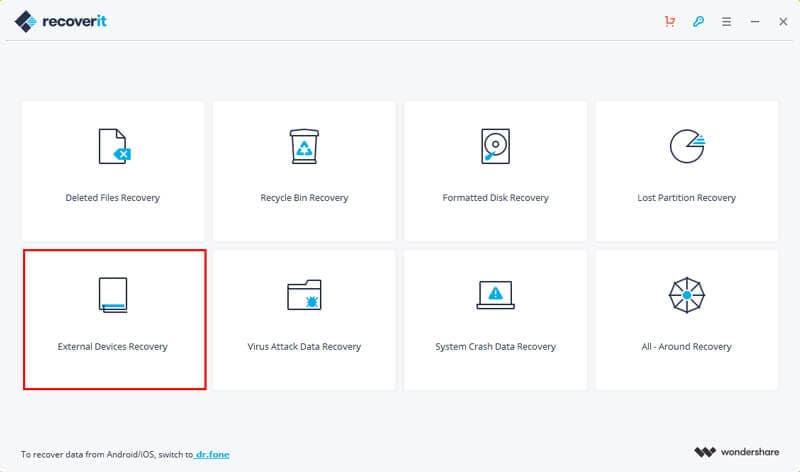
Paso 2. Selecciona tu USB Cruzer para escanear archivos. El programa te pedirá que selecciones una unidad para escanear los datos, solo necesitas seleccionar la letra de la unidad de tu USB Cruzer y hacer clic en "Iniciar" para escanear los archivos perdidos.

Paso 3. Si no puedes encontrar tus datos perdidos desde USB, puedes hacer un escaneo profundo que te ayudará a buscar en profundidad la estructura completa de la carpeta. Llevará más tiempo, pero es eficaz para la recuperación formateada.

Paso 4. Obtén una vista previa y recupera los archivos perdidos de tu USB Cruzer. Puedes obtener una vista previa de los archivos encontrados a partir de los tipos de archivos enumerados en la interfaz. Después de seleccionar los archivos que deseas recuperar, puedes hacer clic en "Recuperar" para guardarlos en tu disco duro local u otros dispositivos de almacenamiento.
Nota: No guardes los archivos recuperados en tu USB Cruzer nuevamente durante el proceso. De lo contrario, la recuperación puede fallar.

Notas:
1. Es fácil recuperar archivos eliminados o perdidos de tu USB Cruzer si los datos no se sobrescriben.
2. Cuando te des cuenta de que has perdido un archivo, deja de utilizar el USB Cruzer. Esto aumenta las posibilidades de recuperar los archivos perdidos.
Soluciones para USB
- Recuperar datos de USB
- 1.Recuperar archivos de USB
- 2.Recuperar USB infectada por virus
- 3.Recuperar datos borrados de USB
- 4.Recuperar Datos de Unidad Raw USB
- Reparar errores de USB
- Formatear USB
- 1.Recuperar desde USB formateado
- 2.Cómo formatear la memoria USB protegida
- 3.Formatear una USB usando CMD
- Consejos para USB
Recoverit




Alfonso Cervera
staff Editor